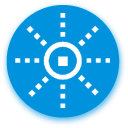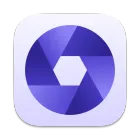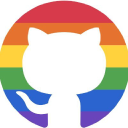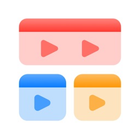Flamory
软件描述
Flamory 会记住信息,因此你无需重复记忆。你可以截取网页、文件和桌面应用的快照。之后,你可以通过全文搜索和缩略图来查找这些快照,并将它们作为链接或截图粘贴到任何地方。
官方网站
访问软件的官方网站了解更多信息
flamory.com
什么是 Flamory?
Flamory 会记住信息,因此你无需再记。你可以对网页、文件和桌面应用程序进行快照存档。之后,你可以通过全文搜索和缩略图来查找这些快照。你可以将它们作为链接或截图粘贴到任何地方。
当历史记录功能开启时,快照将自动创建。这将加快你的网络研究效率,具体步骤如下:
第一步:专注于研究,让 Flamory 帮你记录。 Flamory 会保存你访问的每一页网页的副本。如果你发现有趣的内容,只需告诉 Flamory 制作一个快照,它就会保存截图和选定的文本,并记住页面上的精确位置,以便你日后可以返回该位置。
第二步:分享研究成果。 你可以以任何你喜欢的形式分享你的发现——比如邮件、博客文章或文档。使用 Flamory 保存的快照,你可以将其粘贴为链接、编辑后的截图或文本高亮。
第三步:日后查找内容。 通过网页或文档文本中的关键词,查找你曾看到的任何页面或文档。你甚至无需打开 Flamory 应用——每次你进行 Google 搜索时,该应用也会同时搜索你的快照。当找到相关内容时,屏幕右侧会出现蓝色条带。
功能亮点: • 对所有已保存内容进行全文搜索(页面文本、窗口标题、网址) • 快照的缩略图展示 • 即时预览——将鼠标悬停在快照上,即可查看大尺寸截图、整个网页或文件内容 • 内置截图编辑器,可保存原始图像,并允许你日后重新编辑 • 每页可创建多个快照,可将其用作书签,方便在大型文档中导航 • 与主流浏览器和文档编辑器集成。Flamory 对网页、邮件、本地文件、PDF 书籍及其他文档均支持相同操作方式 • 当你对不支持的应用程序制作快照时,Flamory 仍会保存截图和可搜索的窗口标题 历史记录和所有快照都保留在你的电脑上,永远不会上传至云端。Flamory 会忽略私密浏览会话和隐藏文件。
🔄 替代方案
171 个选择
goScreenCapture
本应专为软件开发者、用户体验/用户界面设计师和IT支持台人员设计,goScreenCapture是任何希望创建文档、制作幻灯片演示、检查设计稿、完成项目并进行协作工作的用户的理想软件工具。

Advanced Recent Access
高级最近访问功能旨在查看您最近使用资源(文件和目录)的更多属性。主要功能:可以查看最近资源的更多属性,例如路径、大小、类型、修改日期和创建日期等。此外还有更多功能。
Capster 帮助您通过屏幕截图来提升异步沟通效果。您可以录制屏幕以演示功能、想法或错误,也可以截取屏幕并进行标注,以便更清晰地表达您的观点,并通过云端即时分享。

Inkpad Notepad
Inkpad 笔记本是一款笔记服务,为免费用户提供了许多功能,为订阅服务的用户提供了更多功能。该服务适用于多种程序,包括 Windows、Android 和 iOS 设备。